索尼 WH-1000XM3 和 WH-1000XM4 提示和技巧
已发表: 2020-10-29在过去的几年里,索尼凭借其卓越的降噪技术声名鹊起,几乎成为首屈一指的技术,Bose 落后一位。 事实上,不仅是降噪 (ANC),该公司还设法生产了一些音质最好的消费类耳机。 这一点在 2018 年发布的非常受欢迎的 WH-1000XM3 耳机以及几个月前发布的继任者 WH-1000XM4 中非常明显。

虽然总的来说,两款耳机(M3 和 M4)几乎相同,但它们确实有一些不同之处,使它们与众不同。 一些这样的显着变化包括多点连接、磨损检测支持、现在位于中性区域的略微调整的声音,以及耳机的贴合度和舒适度的细微改进。 如果您拥有这两款耳机中的任何一款,这里有一些提示和技巧可以充分利用您的耳机。
目录
最佳索尼 WH-1000XM3 和 WH-1000XM4 提示和技巧
1. 设置耳机
首先,索尼 XM3 和 XM4 支持有线和无线播放模式。 耳机随附一根 3.5 毫米线缆,可让您将耳机与任何具有音频插孔的设备连接。 或者,您也可以使用蓝牙来听音乐。 为此,您需要在设备(智能手机/笔记本电脑)上启用蓝牙并打开耳机(使用电源按钮)。 确保指示灯呈蓝色闪烁,这表示耳机处于配对模式。 完成后,进入设备上的蓝牙设置,然后从那里选择耳机。
此外,如果你的安卓设备自带NFC,配对耳机应该会更方便。 从现在开始,您需要做的就是在手机上启用 NFC,然后在耳机的左耳罩上轻敲它,将两者配对在一起,而无需手动打开耳机。
2. 利用多点连接
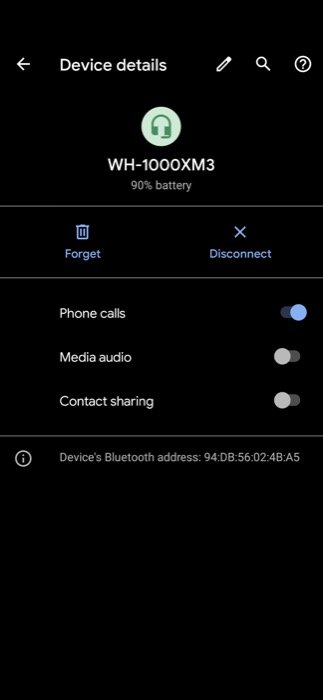
使用全新的 WH-1000XM4,您可以获得多点连接支持,这意味着您可以一次将耳机与两个设备连接,并在它们之间无缝切换以进行音乐和通话。 虽然有些耳机支持多点连接,但它们通常需要从一个源断开连接并与另一个源连接才能使用任一功能。 但是,使用 WH-1000XM4,您可以在一台设备上播放音乐并无缝切换到另一台设备接听电话。 为了能够有效地使用它,您需要从蓝牙设置中禁用两台设备之一上的通话或音乐播放功能。
3.优化耳机有效降噪
索尼 WH-1000XM3(和 M4)提供称为 NC 优化器的独特功能。 顾名思义,NC Optimizer 通过考虑各种因素来优化耳机的降噪效果,例如您的脸型、发型、眼镜的存在以及周围的噪音。 您可以使用该功能根据您周围的周围噪音优化降噪。 例如,您可以针对飞行期间或戴上/摘下眼镜时的不同阶段优化耳机的降噪效果。 为此,在耳机打开的情况下,按住降噪按钮 2 秒钟。 现在,助手将在优化器启动和结束时提醒您。 优化完成后,您将听到“优化器完成”,您就可以开始了。 或者,您可以前往 Headphones Connect 应用程序并从那里开始优化。
4.确保更好的音质
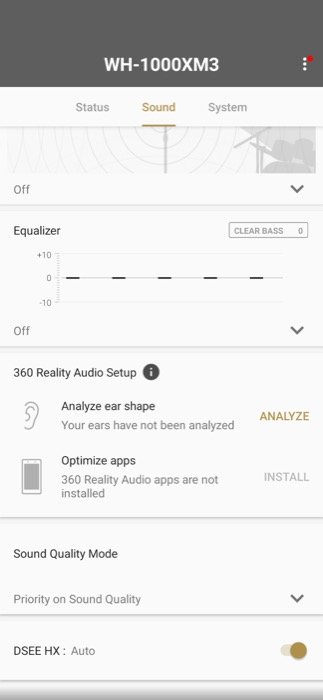
索尼通过蓝牙提供两种不同的音质模式。 根据您的喜好(声音或连接稳定性),您可以从 Headphones Connect 应用程序中选择合适的音质。 默认情况下,耳机设置为优先考虑音质。 但是,如果您想优先考虑连接,您可以从应用程序中执行此操作。 如果您使用支持 AAC、aptX、aptX HD 或 LDAC 编解码器的设备,则应启用“音质优先”模式以获得最佳输出。
更新:索尼 WH-1000XM5 评测
5.使用快速关注模式
索尼在 WH-1000XM3 和 WH-1000XM4 耳机上都提供了快速注意模式功能。 快速注意模式使您可以更轻松地在耳机上快速与某人交谈,而无需手动暂停播放。 因此,如果您想与某人快速交谈,请用手盖住耳机的右耳罩以降低音量——这样,您就可以轻松地听到对方在说什么并做出回应。

6. 利用自适应声音控制
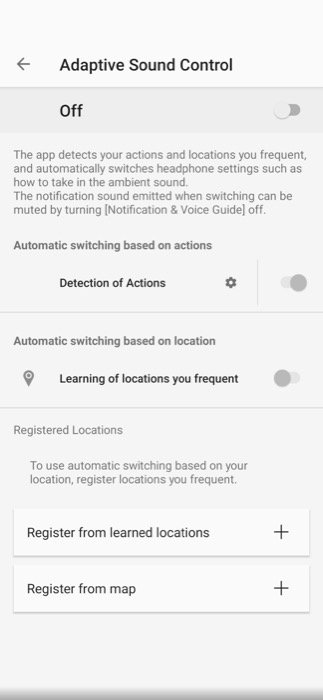
两种耳机型号都提供了一种称为自适应降噪的漂亮功能,它依赖于特定数据来确定降噪的强度。 此功能有两种模式:“动作检测”和“位置检测”。 您可以依靠操作或您的位置来根据预设自动切换耳机设置。 当您步行、跑步或通勤时会触发“动作检测”,而“位置检测”会记录您访问的不同位置以及您在这些位置使用的降噪设置来控制耳机设置。
7. 使用配套应用探索耳机
WH-1000XM3 和 M4 都支持索尼的配套应用程序 Headphones Connect。 该应用程序适用于 Android 和 iOS,是耳机中包含的所有不同特性和功能的门户。 您可以下载该应用程序并使用它来执行大量操作。 例如,您可以使用该应用程序查看电池百分比、检查正在使用的蓝牙编解码器、调整降噪和环境噪声控制模式、优化降噪功能、调整均衡器设置、启用 DSEE HX 或 Extreme 功能等等。 不用说,您还可以直接在应用程序中更新耳机的固件。
8.使用语音助手
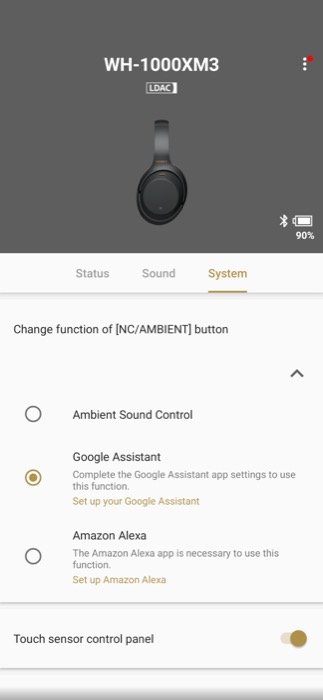
索尼在两款耳机上都提供语音助手支持。 因此,根据您使用耳机的设备,您可以使用可用的语音助手在手机上执行各种操作。 例如,如果您使用的是 iPhone,您可以通过长按触控面板 2 秒来直接触发 Siri。 但是,如果您使用其他语音助手,您可以在 Headphone Connect 应用程序中进行设置。 另一方面,如果您使用Android设备,则可以通过按下ANC按钮来使用语音助手,其中单击读出通知,双击取消语音命令,按住允许您输入命令。
9.自动暂停/恢复播放
索尼 WH-1000XM4 最大的新增功能之一是包含了 M3 上没有的自动检测功能。 在某些 TWS 耳塞上发现,该功能在您摘下耳机时自动暂停播放,并在您放回耳机时恢复播放。 因此,省去了手动控制手机播放的麻烦。
10.使用LDAC编解码器
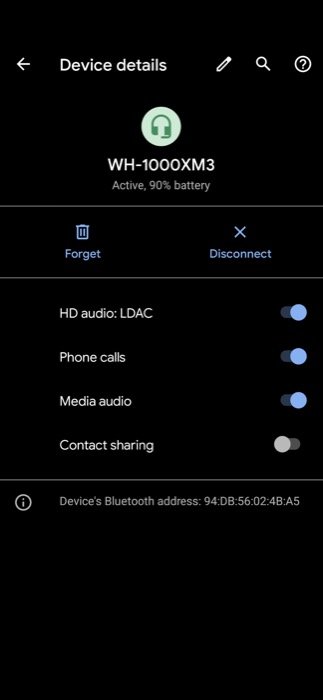
WH-1000XM3 和 WH-1000XM4 都支持索尼的 LDAC 音频编解码器。 对于那些不知道的人来说,LDAC 是一种蓝牙编解码器,它支持通过蓝牙传输 24 位、96kHz 音频文件。 它是市面上最好的编解码器之一,高通的 aptX HD 具有 24 位、48kHz 数据流,位居第二。 因此,如果您收听大量高分辨率音频,无论是离线、使用 FLAC 文件还是通过 Tidal 或 Qubuz 等音乐流媒体服务,您都可以启用 LDAC 以获得最佳的音乐聆听体验。 如果您有支持 LDAC 的设备,您可以从蓝牙设置中启用编解码器。
11.启用语音聊天
如果您拥有较新版本的耳机 WH-1000XM4,您将获得新的语音聊天功能,让您戴着耳机与人交谈更加方便。 与快速注意模式不同,在这种模式下,您需要盖住耳罩才能与人交谈,而说话对聊天不需要您做任何事情。 您可以通过 Headphones Connect 应用程序或通过在耳机的触摸面板上点击两根手指来启用该功能。 启用后,下次您开始与某人交谈时,耳机会自动识别您正在通话并暂停音乐播放。
此外,您还可以调整语音聊天的灵敏度以避免意外触发。 为此,请转到 Headphones Connect 应用程序,然后单击语音聊天部分中的齿轮图标。 从这里,从列表中选择您偏好的灵敏度选项。
12. 补偿音频压缩
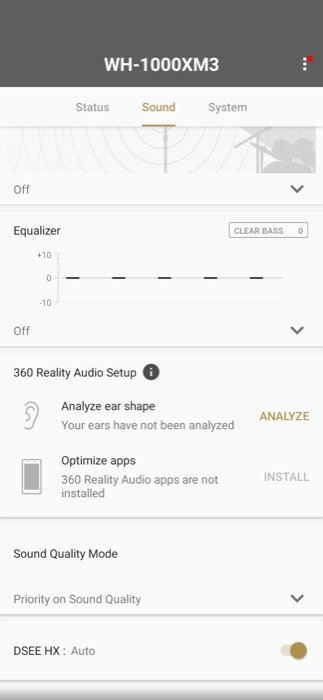
索尼在 WH-1000XM3 中引入了 DSEE HX 功能,该功能通过升级压缩的声音数据来提供清晰且接近真实的原始声音再现。 在此基础上,它随后在较新的型号上引入了 DSEE Extreme 功能,该功能声称使用 AI 再现更好的声音,以补偿压缩过程中音源中丢失的声音。 因此,根据您使用的耳机,您可以在 Headphones Connect 应用程序中启用该功能。
13.用耳机接听电话
除了听音乐,您还可以使用耳机进行通话(接听和拨打)。 为此,当您在智能手机上接到来电时,双击耳机上的触控杯即可接听。 当您需要结束通话时,在同一个耳罩上轻按两次。 当您不想接听电话时,点击并按住耳罩即可拒绝接听电话。
14.根据自己的喜好调整声音
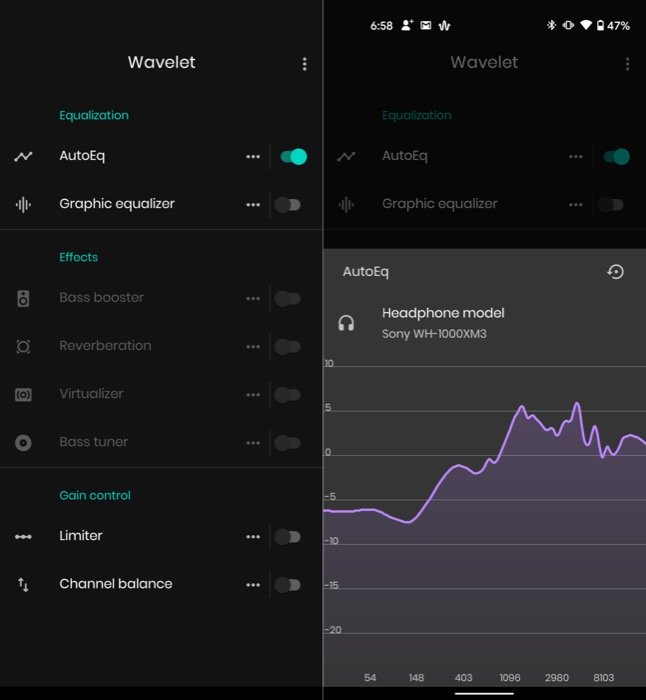
尽管索尼 WH-1000XM3 和 WH-1000XM4 听起来很出色,但您始终可以根据自己的喜好对其进行调整。 您可以使用 Sony Headphones Connect 应用程序中的均衡器设置来执行此操作,或者您可以下载 Wavelet 应用程序(仅在 Android 上可用)以更好地控制您的调音。
15.重置索尼WH-1000XM3(和M4)
有时您会遇到耳机无法正常工作的情况,即它们既没有连接到已经配对的设备,也没有播放任何歌曲。 处理此类问题的最佳方法是重置耳机。 为此,请将耳机充电并同时按住电源按钮和降噪按钮。
此外,如果您仍然遇到耳机问题,您可以将它们恢复为出厂设置,这会清除所有配对、设置和相关数据。 要将这两种型号恢复出厂设置,请先关闭耳机。 然后,同时按住电源键和降噪键 7 秒。
通过上述提示和技巧,您可以扩展耳机的功能并利用捆绑的所有功能来充分利用这些耳机。
在 Amazon.in 上购买 Sony WH-1000XM3
在 Amazon.com 上购买索尼 WH-1000XM3
在 Amazon.com 上购买索尼 XM4
在 Amazon.in 上购买 Sony XM3
